En tant qu'expert informatique, on me demande souvent quoi faire lorsque je suis confronté au message d'erreur 'Le moteur de protection contre les virus et les menaces n'est pas disponible'. Voici quelques conseils pour résoudre ce problème.
Tout d'abord, vérifiez si votre logiciel antivirus est à jour. Si ce n'est pas le cas, mettez-le à jour et essayez à nouveau d'exécuter une analyse. Si cela ne fonctionne pas, essayez de désinstaller et de réinstaller votre logiciel antivirus. Parfois, le simple redémarrage de votre ordinateur peut également résoudre le problème.
Une autre chose à vérifier est votre pare-feu. S'il est activé, essayez de le désactiver et voyez si cela vous aide. Si ce n'est pas le cas, essayez de modifier les paramètres de votre pare-feu pour permettre au logiciel antivirus de communiquer avec Internet. Si tout le reste échoue, vous devrez peut-être contacter votre fournisseur de logiciel antivirus pour obtenir de l'aide.
convertir documentos de Word antiguos a nuevos
Ce ne sont là que quelques conseils sur la façon de résoudre ce problème. Si vous rencontrez toujours des problèmes, de nombreuses ressources sont disponibles en ligne pour vous aider à résoudre le problème.
Certains utilisateurs de PC ont signalé des cas où la mise à jour Security Intelligence pour Microsoft Defender Antivirus ne fonctionne pas sur leurs PC Windows 11 ou Windows 10 et l'application Windows Security. Dans la zone Protection contre les virus et les menaces, Moteur indisponible un message s'affiche. Si vous rencontrez un problème similaire, cet article est destiné à vous aider avec les solutions que vous pouvez appliquer pour résoudre le problème.

Lorsque ce problème se produit sur votre système, vous pouvez obtenir le code d'erreur de mise à jour Windows générique 0x80070643 ou plus spécifiquement le code d'erreur de mise à jour Windows Defender 0x80070643.
Le moteur de protection contre les virus et les menaces n'est pas disponible
Les utilisateurs de PC concernés rencontrent Le moteur de protection contre les virus et les menaces n'est pas disponible problème après l'échec de l'installation des mises à jour de Windows Defender sur leur appareil Windows 11/10 a également signalé que le fait d'appuyer sur Télécharger les mises à jour Le bouton, comme indiqué dans l'image d'ouverture ci-dessus, n'a rien fait car les mises à jour ont essayé de s'installer mais sont retournées à l'état de téléchargement de la mise à jour.
Dans tous les cas, nos solutions recommandées fournies ci-dessous devraient aider les utilisateurs de PC qui rencontrent ce problème sur leur système à résoudre facilement le problème pour s'assurer que les mises à jour de définition de Windows Defender sont installées au besoin pour protéger leurs appareils.
- Exécutez l'outil de dépannage de Windows Update
- Téléchargez et installez manuellement la mise à jour de Windows Defender.
- Mettre à jour Windows Defender via l'invite de commande ou PowerShell
- Réinitialiser la sécurité Windows
- Réinitialiser ou mettre à niveau sur place Restaurer Windows 11/10
Examinons la description du processus par rapport à chacune des solutions répertoriées.
1] Exécutez l'utilitaire de résolution des problèmes de mise à jour Windows.
Étant donné que les mises à jour de définition pour Microsoft Defender sont envoyées via Windows Update et que le problème en question est lié à la mise à jour, vous souhaiterez peut-être d'abord exécuter l'outil de dépannage de Windows Update en suivant les instructions ci-dessous et voir si cela aide avant de plonger dans d'autres étapes de dépannage.
Windows 11
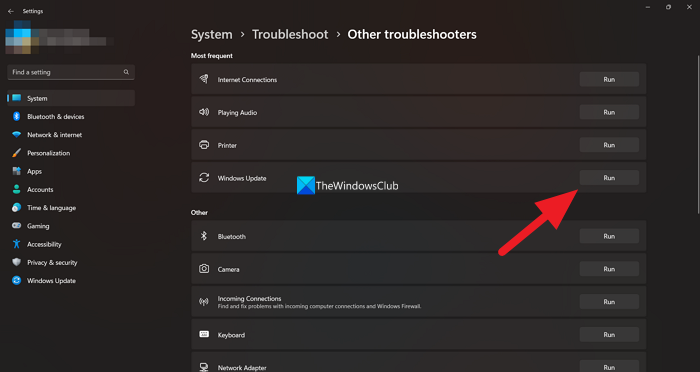
- Cliquez sur Touche Windows + I pour ouvrir l'application Paramètres.
- Basculer vers Système > Dépannage > Autres outils de dépannage .
- Sous Le plus fréquent section, trouver Windows Update .
- Presse en cours bouton.
- Suivez les instructions à l'écran et appliquez les correctifs recommandés.
Windows 10
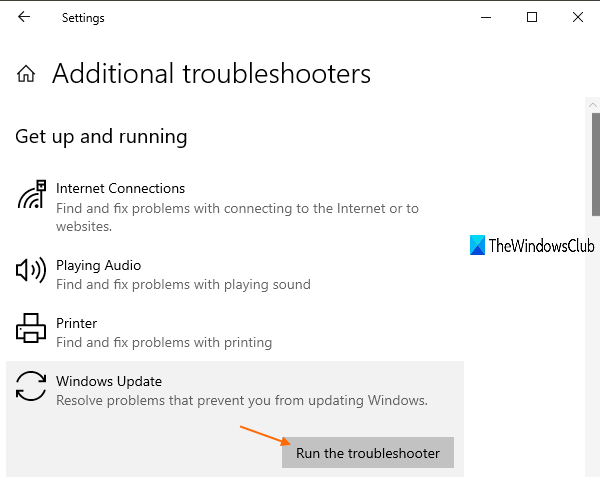
- Cliquez sur Touche Windows + I pour ouvrir l'application Paramètres.
- Aller à Mise à jour et sécurité.
- Presse Dépannage languette
- Faites défiler vers le bas et cliquez sur Windows Update.
- Presse Exécutez le dépanneur bouton.
- Suivez les instructions à l'écran et appliquez les correctifs recommandés.
Habituellement, cette tâche devrait suffire à résoudre la plupart des cas d'erreurs liées à la mise à jour de Windows. Dans d'autres cas, vous pouvez également exécuter l'assistant de support et de récupération Microsoft, conçu pour aider les utilisateurs de PC à résoudre les problèmes d'installation des mises à jour Windows.
Lire : Comment utiliser la sécurité Windows dans Windows 11 pour une meilleure protection
2] Téléchargez et installez manuellement la mise à jour de Windows Defender.
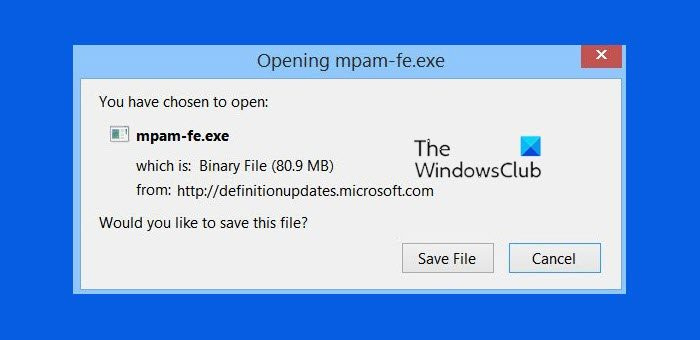
descarga de recortes y bocetos
Il est important de savoir que Security Intelligence est automatiquement téléchargé par Windows Defender lors de sa sortie. De cette façon, les dernières définitions de virus seront disponibles sur votre appareil. Toutefois, si la mise à jour de la définition ne s'installe pas automatiquement, vous pouvez télécharger et installer manuellement la mise à jour de Windows Defender.
Pour ce faire, vous devez d'abord vérifier si vous utilisez une version 32 bits ou 64 bits de Windows. Une fois que vous connaissez l'architecture du système d'exploitation, vous pouvez procéder au téléchargement des programmes d'installation à partir des liens suivants : 32 bits | 64 bits | MAIN - puis double-cliquez sur l'icône mpam-fe.exe fichier pour exécuter le package. Les liens de mise à jour ci-dessus pointent vers les dernières mises à jour de définition actuellement disponibles pour Windows Defender. Alternativement, vous pouvez identifier Numéro de base de connaissances pour mettre à jour la définition de Windows Defender qui a échoué dans l'historique des mises à jour Windows sous Mises à jour des définitions section, puis accédez au catalogue Microsoft Update et recherchez et téléchargez le programme d'installation hors ligne pour le package de mise à jour. Une fois téléchargé sur votre système, vous pouvez exécuter le programme d'installation pour appliquer la mise à jour.
Sachez que vous ne verrez peut-être pas de barre de progression ou que vous ne recevrez pas de confirmation après avoir installé une mise à jour. En tant que tel, vous devrez peut-être redémarrer votre ordinateur si l'état de la protection contre les virus et les menaces ne s'affiche pas après environ 30 à 45 minutes. Aucune action n'est requise avec une coche verte.
3] Mettez à jour Windows Defender via l'invite de commande ou PowerShell.
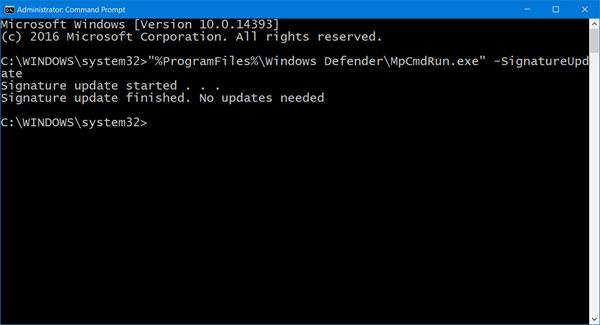
Il n'y a peut-être pas d'avantage notable par rapport à l'interface graphique, mais comme l'invite CMD et PowerShell sont basiques, il est probable que les opérations initiées dans l'environnement soient moins sujettes à l'échec en raison de pièces ou de processus mobiles trop nombreux ou inutiles. Par conséquent, vous pouvez suivre les instructions du guide sur la façon de mettre à jour les définitions de Windows Defender à l'aide de Windows PowerShell ou le guide sur la façon d'exécuter les définitions de mise à jour de Windows Defender à l'aide de MpCmdRun.exe et voir si l'opération se termine sans problème.
4] Réinitialiser la sécurité Windows
Si la protection contre les virus et les menaces ne fonctionne pas normalement comme il se doit sur votre PC Windows 11/10, peut-être en raison d'une corruption du système qui est probablement à l'origine du problème, vous pouvez rapidement réinitialiser l'application de sécurité Windows et voir si elle résout s'il s'agit d'un problème. Pour terminer cette tâche, procédez comme suit :
- Cliquez sur Touche Windows + R pour faire apparaître la boîte de dialogue Exécuter.
- Dans la boîte de dialogue Exécuter, tapez wt.exe et appuyez sur Entrée pour ouvrir le terminal Windows.
- Dans la console PowerShell, tapez ou copiez et collez la commande ci-dessous et appuyez sur Entrée.
- Quittez le terminal Windows après avoir exécuté la commande.
Lecture connexe : réinitialiser les paramètres de sécurité Windows par défaut
5] Réinitialiser ou mettre à niveau sur place Restaurer Windows 11/10
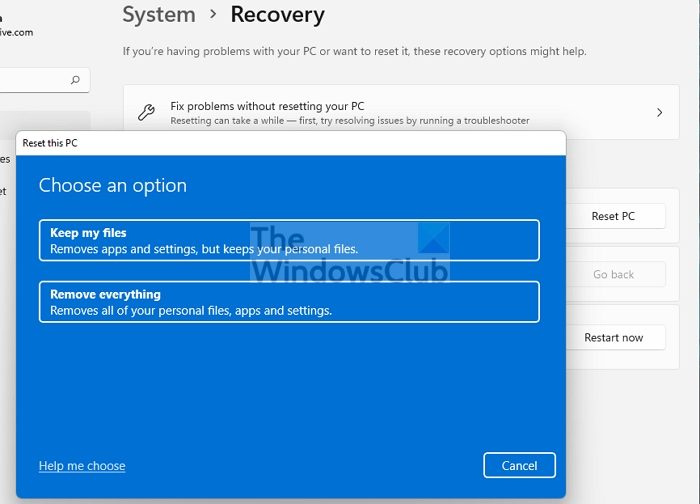
Si rien d'autre ne vous aide à résoudre le problème, il s'agit très probablement d'une grave corruption du système qui a affecté le fonctionnement normal de Windows Defender pour installer les mises à jour de définition sur votre appareil. Dans ce cas, et en dernier recours, vous pouvez redémarrer votre ordinateur ou effectuer une mise à niveau de réparation sur place. Toutes les tâches restaureront la santé du système d'exploitation en remplaçant les fichiers système endommagés qui sont essentiels au bon fonctionnement de Windows 11/10.
J'espère que vous trouverez ce message utile !
Pourquoi ne puis-je pas ouvrir ma protection contre les virus et menaces ?
Si la protection contre les virus et les menaces est arrêtée, dans la plupart des cas, c'est généralement parce que vous avez des fichiers système corrompus que vous pouvez essayer de réparer en exécutant une analyse SFC et DISM pour trouver toute corruption à l'échelle du système et les corriger pour résoudre certains problèmes, tels qu'un problème avec l'application de sécurité Windows.
instagram en vivo windows 10
Lire : L'analyse rapide ne fonctionne pas dans Windows Defender
Comment restaurer la protection contre les virus et les menaces ?
Si vous êtes sûr sur votre appareil Windows 11/10 qu'un fichier mis en quarantaine par Windows Defender n'est pas une menace, vous pouvez restaurer l'élément en procédant comme suit :
- Ouvrez la sécurité Windows.
- Sélectionnez Protection contre les virus et les menaces et cliquez sur Historique de la protection.
- Dans la liste de tous les éléments récents, filtrez les éléments mis en quarantaine.
- Sélectionnez l'élément que vous souhaitez conserver et effectuez une action, telle que la restauration.
Maintenant lis : Windows Defender : ce paramètre est contrôlé par votre administrateur.


![Erreur système Xbox E200 [Réparer]](https://prankmike.com/img/xbox/44/xbox-system-error-e200-fix-1.webp)












